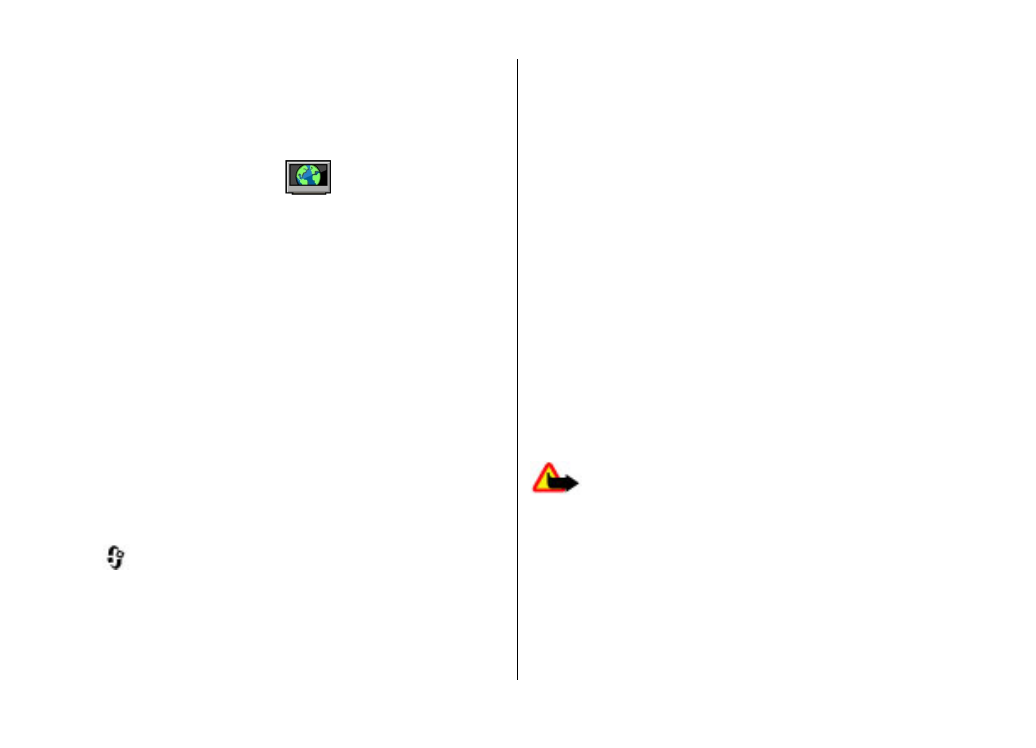
Visa och hämta videoklipp
Ansluta till videotjänster
1. Välj
>
Internet > Videocenter.
2. Om du vill ansluta till en tjänst och installera videotjänster
väljer du Videokatalog och en videotjänst i
tjänstkatalogen.
Visa ett videoklipp
Om du vill bläddra i innehållet i installerade videotjänster
väljer du Videofeeds.
Innehållet i vissa videotjänster är indelat i kategorier. Välj en
kategori om du vill se vilka videoklipp som finns i den.
Om du vill söka efter ett videoklipp i tjänsten väljer du
Videosökning. Sökning är kanske inte tillgängligt i alla
tjänster.
Vissa klipp kan direktuppspelas, medan andra först måste
hämtas till enheten. Om du vill hämta ett videoklipp väljer du
Val > Ladda ned. Nedladdningen fortsätter i bakgrunden
om du avslutar programmet. De hämtade videoklippen
sparas i Mina videor.
Om du vill direktuppspela ett videoklipp eller visa ett hämtat
klipp väljer du Val > Spela. När videoklippet spelas upp
använder du väljarknapparna och bläddringsknappen för att
styra uppspelningen. Om du vill justera volymen använder du
volymknappen.
Varning! Kontinuerlig exponering av ljud på hög
volym kan skada hörseln. Lyssna på musik på måttlig ljudnivå
och håll inte enheten nära örat när högtalaren används.
Välj Val och från följande:
● Fortsätt nedladdning — Fortsätt en pausad eller
misslyckad nedladdning.
● Avbryt nedladdning — Avbryt en nedladdning.
● Förhandsgranska — Förhandsgranska ett videoklipp.
● Feedinfo — Visa information om ett videoklipp.
© 2009 Nokia. Alla rättigheter förbehållna.
56
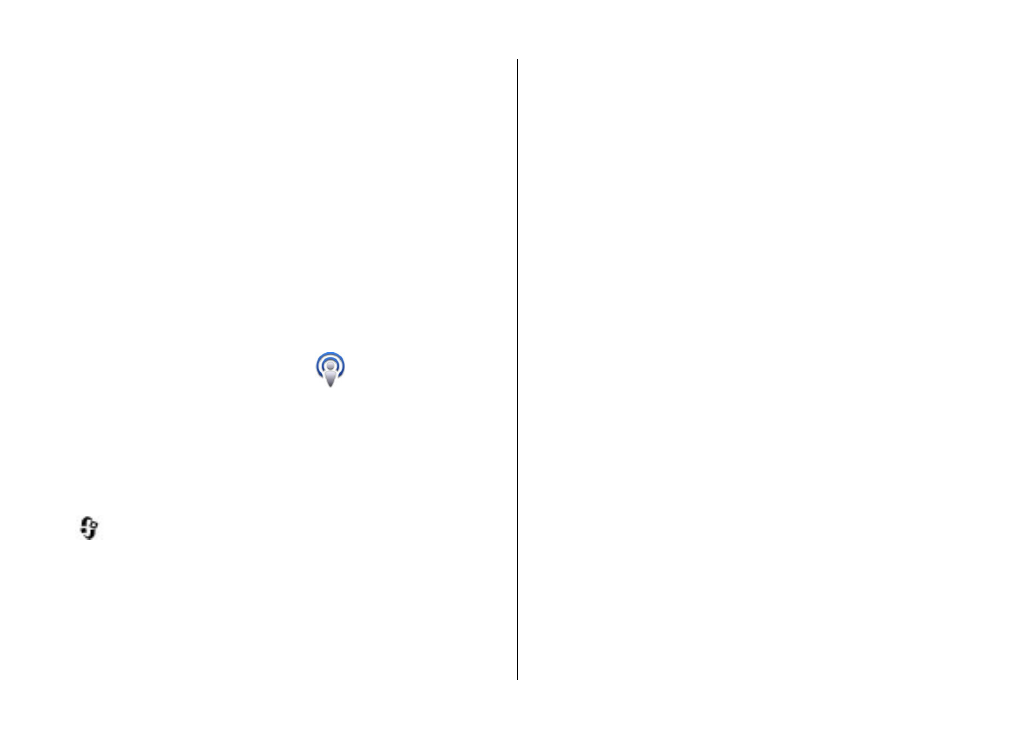
● Uppdatera lista — Uppdatera listan med videoklipp.
● Öppna länk i webbl. — Öppna en länk i webbläsaren.
Schemalägga hämtningar
Om du ställer in att programmet ska hämta videoklipp
automatiskt kan det innebära att stora mängder data
överförs via tjänstleverantörens nätverk. Kontakta
tjänstleverantören om du vill ha information om
dataöverföringskostnader. Om du vill schemalägga
automatisk hämtning av videoklipp i en tjänst väljer du Val >
Schemal. nedladdningar. Videocenter hämtar automatiskt
nya videoklipp dagligen vid en tidpunkt du anger.
Om du vill ta bort schemalagda hämtningar väljer du Manuell
nedladdning som hämtningsmetod.